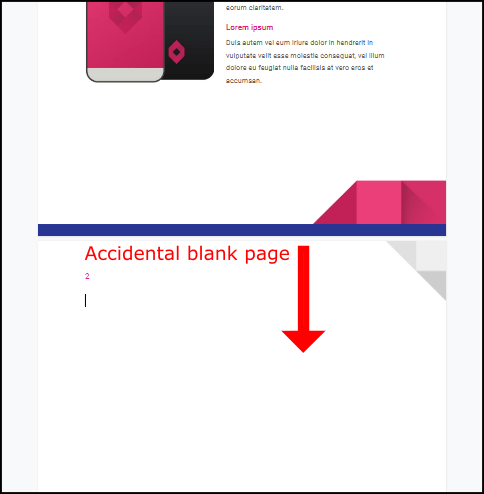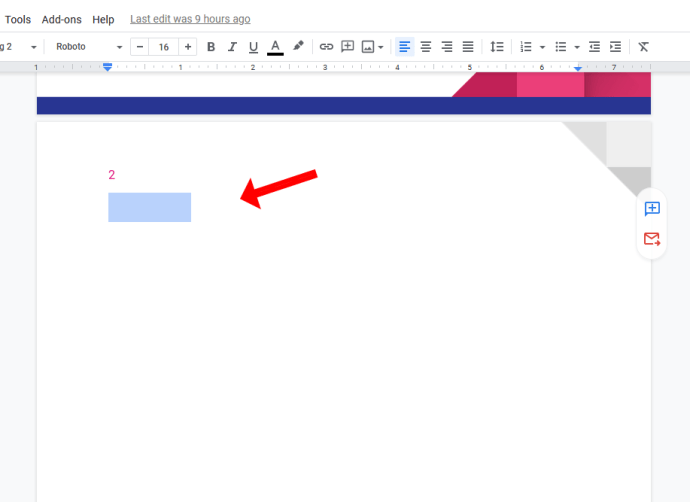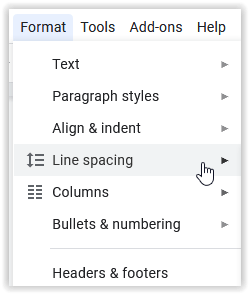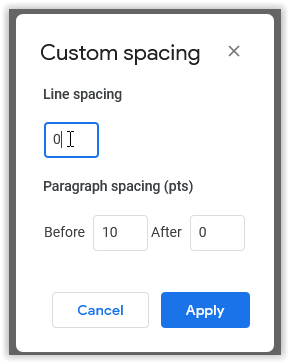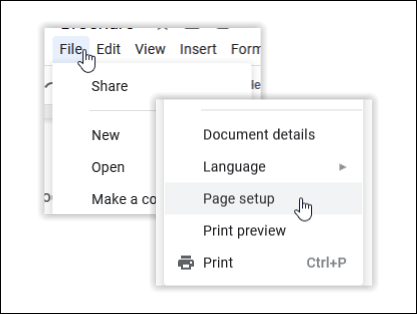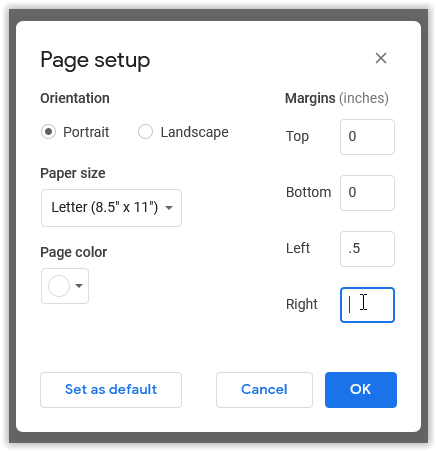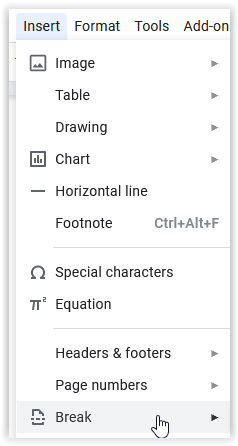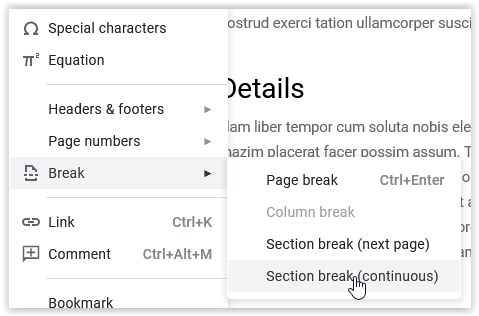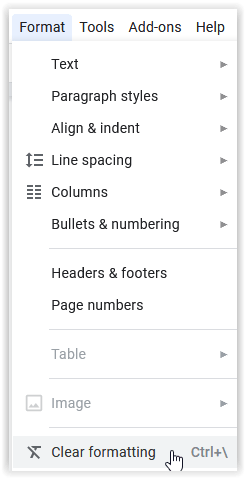Google டாக்ஸைப் பயன்படுத்தும் போது, அவ்வப்போது ஒரு ஆவணத்தில் வெற்றுப் பக்கங்களைச் சந்திப்பீர்கள். நீங்கள் தற்செயலாக அடித்திருக்கலாம் ‘Ctrl + Enter’ தட்டச்சு செய்யும் போது, அல்லது மிகவும் வித்தியாசமான வடிவமைப்பைக் கொண்ட இடத்திலிருந்து எதையாவது நகலெடுத்துள்ளீர்கள். எந்த வகையிலும், தேவையற்ற வெற்றுப் பக்கங்களைக் கொண்ட ஆவணங்கள் தொழில்சார்ந்ததாகத் தோன்றலாம்.
அதிர்ஷ்டவசமாக, Google டாக்ஸில் இந்த வெற்றுப் பக்கங்களை அகற்றுவது எளிது. இருப்பினும், இந்த செயலைச் செய்ய சில வழிகள் உள்ளன. பொதுவாக பயன்பாட்டைப் பற்றிய இரண்டு பயனுள்ள உதவிக்குறிப்புகளுடன், Google டாக்ஸில் பக்கங்களை எவ்வாறு நீக்குவது என்பது இங்கே உள்ளது.
முறை #1: நீக்கு என்பதை அழுத்தவும்
எனவே, நீங்கள் அடிக்க முயற்சித்தீர்கள் பேக்ஸ்பேஸ், அது வேலை செய்யவில்லை. அது உங்களை முந்தைய பக்கத்திற்குத் திருப்பி அனுப்பியது. ஆம், Google Docs மற்றும் MS Word இரண்டும் இப்படித்தான் வேலை செய்கின்றன. இருப்பினும், நீங்கள் அடிக்க முயற்சிக்கவில்லை அழி. இந்த நிகழ்வில், நீக்கு பொத்தான் அந்த தேவையற்ற வெற்று பக்கத்தை விரைவாக அகற்றும். அதை எப்படி செய்வது என்பது இங்கே.
- முந்தைய பக்கத்தின் முடிவில் உங்கள் கர்சரை வைத்து அழுத்தவும் அழி.
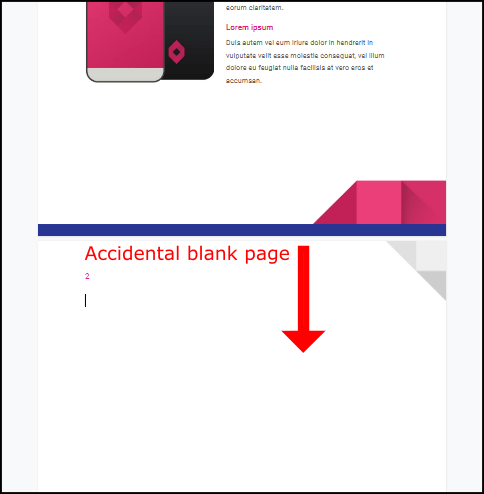
- மேலே உள்ள செயல் வேலை செய்யவில்லை என்றால், வெற்றுப் பக்கத்தைத் தனிப்படுத்த முயற்சிக்கவும் அழி மீண்டும் பொத்தான்.
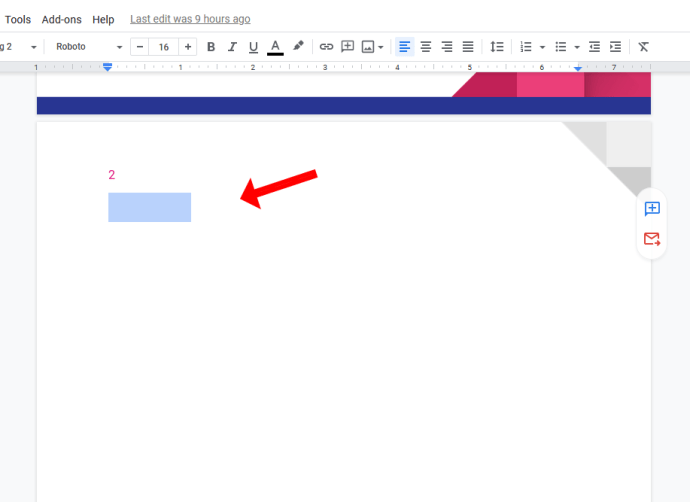
பெரும்பாலான சந்தர்ப்பங்களில், மேலே உள்ள தீர்வு தந்திரத்தை செய்யும், அதனால்தான் மற்ற விருப்பங்களை ஆராய்வதற்கு முன்பு நீங்கள் எப்போதும் அந்த முறையைப் பயன்படுத்த வேண்டும். இருப்பினும், எப்போதாவது, வெற்றுப் பக்கம் இருக்கும்.
முறை #2: தனிப்பயன் இடைவெளியைச் சரிபார்க்கவும்
ஒரு பத்திக்குப் பிறகு தானாகவே ஒரு இடத்தைச் செருக Google டாக்ஸ் அறிவுறுத்தப்பட்டால், அது ஆவணத்தின் முடிவில் ஒரு புதிய பக்கத்தை ஏற்படுத்தலாம். தனிப்பயன் இடைவெளி காரணமா என்பதைப் பார்க்க, பின்வரும் படிகளை முயற்சிக்கவும்.
- செல்லவும் வடிவம் கருவிப்பட்டியில், பின்னர் வட்டமிடவும் வரி இடைவெளி.
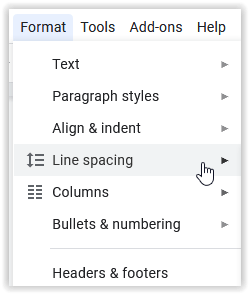
- ஒரு மெனு தோன்றும். கிளிக் செய்யவும் தனிப்பயன் இடைவெளி மற்றும் பத்திக்குப் பிறகு மதிப்பை பூஜ்ஜியமாக மாற்ற முயற்சிக்கவும்.
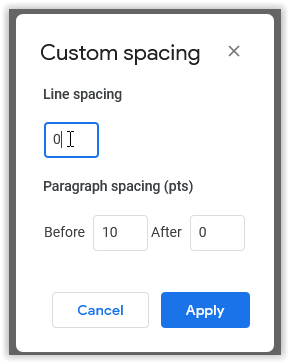
முறை # 3: பக்க முறிவுகளை சரிசெய்யவும்
பக்க முறிவுகள் அடிக்கடி நிகழாது, ஆனால் அவை நிகழும். நிச்சயமாக, நீங்கள் வழிசெலுத்துவதை நினைவில் கொள்ளாமல் இருக்கலாம் செருகு பின்னர் ஒரு பக்க இடைவெளியைச் சேர்ப்பது, ஆனால் அது நடக்கும் ஒரே வழி அல்ல.
பக்க இடைவெளியைச் செருகுவதற்கான குறுக்குவழி ‘Ctrl + Enter.’ உங்கள் இளஞ்சிவப்பு (அல்லது வேறு ஏதேனும் விரல்) மேல் வட்டமிட்டால் 'Ctrl' விசை, நீங்கள் தற்செயலாக ஒரு பக்க முறிவைச் செருகலாம். இந்த சூழ்நிலையில், புதிய பக்க முறிவை நீங்கள் விரைவாக நீக்கலாம், ஆனால் உங்களால் அதை நீக்கவோ பயன்படுத்தவோ முடியாது பேக்ஸ்பேஸ் உரையின் நடுவில் இருந்தால்.
முறை # 4: விளிம்புகளை மாற்றவும்
உங்கள் விளிம்பு அமைப்புகள் மிகப் பெரியதாக இருந்தால், Google டாக்ஸ் கீழே இடத்தைச் செருக முயற்சிக்கும், ஆனால் வெற்றுப் பக்கத்தைச் சேர்க்கும். தேவையற்ற பக்கம் பெரிய வரம்பில் உள்ளதா என்பதைச் சரிபார்க்க, பின்வருவனவற்றைச் செய்யவும்:
- செல்லுங்கள் கோப்பு மற்றும் தேர்ந்தெடுக்கவும் பக்கம் அமைப்பு.
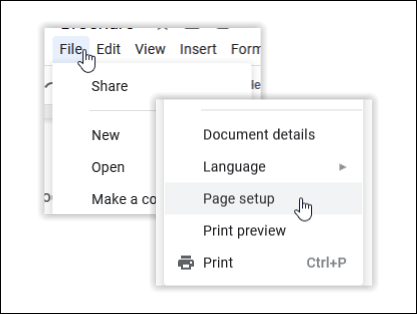
- பக்க அமைவு சாளரத்தில், விளிம்புகளைச் சரிசெய்து, அவற்றைச் சிறியதாக மாற்றவும்.
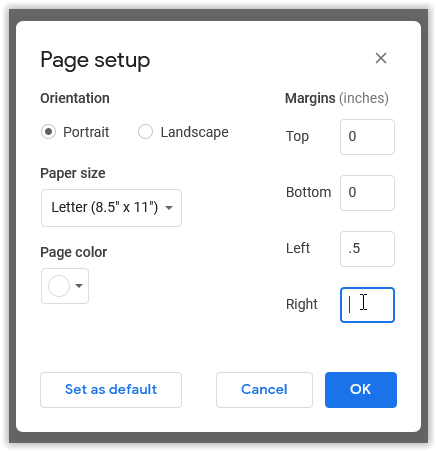
முறை #5: சில கூடுதல் உதவிக்குறிப்புகளை முயற்சிக்கவும்
கூகுள் டாக்ஸில் தேவையற்ற பக்கத்தை நீக்க நீங்கள் என்ன செய்யலாம் என்பதை மேலே உள்ள முறைகள் காட்டுகின்றன, ஆனால் முதலில் அது நிகழாமல் தடுக்க சில வழிகள் உள்ளன. இதைக் கருத்தில் கொண்டு, உங்கள் Google ஆவணங்களை சிறப்பாக வடிவமைக்க உதவும் சில குறிப்புகள் இங்கே உள்ளன.
உதவிக்குறிப்பு #1: பிரிவு இடைவெளிகளைப் பயன்படுத்தவும்
நீங்கள் பிரிவு இடைவெளிகளைப் பயன்படுத்தாவிட்டால், ஆவணத்தை "நன்றாக வடிவமைக்கப்பட்டது" என்று அழைக்க முடியாது. இவை உங்கள் பணிக்கு அதிக அமைப்பைச் சேர்க்கும். பிரிவு இடைவெளியைச் சேர்க்க, பின்வரும் படிகளை முயற்சிக்கவும்:
- செல்லவும் செருகு கருவிப்பட்டியில், பின்னர் கிளிக் செய்யவும் இடைவேளை.
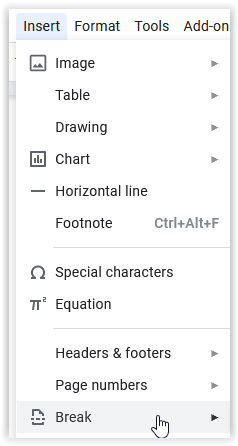
- இருந்து இடைவேளை மெனு, உங்களுக்குத் தேவையான இடைவேளையின் வகையைத் தேர்வுசெய்ய முடியும். பக்க முறிவு புதிய பக்கத்தை உருவாக்குகிறது, பிரிவு முறிவு (தொடர்ந்து) அதே பக்கத்தில் ஒரு புதிய பகுதியைத் தொடங்குகிறது, மற்றும் பிரிவு முறிவு (அடுத்த பக்கம்) புதிய பகுதியைச் சேர்க்க அடுத்த பக்கத்திற்கு மாறுகிறது.
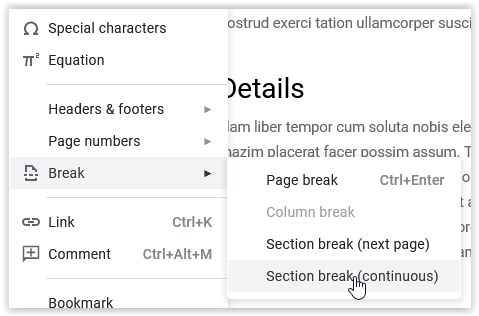
உதவிக்குறிப்பு #2: வடிவமைப்பை அழிக்கவும்
வடிவமைப்பை அழிக்கவும் உங்கள் ஆவணத்தில் உள்ள எந்த உரை மற்றும் தளவமைப்பு விருப்பங்களையும் அவற்றின் இயல்புநிலை அமைப்புகளுக்கு மாற்ற அனுமதிக்கும் எளிய கருவியாகும். பயன்படுத்த வடிவமைப்பை அழிக்கவும் விருப்பம், பின்வருவனவற்றைச் செய்யுங்கள்:
- என்பதைத் தேர்ந்தெடுக்கவும் வடிவம் கூகுள் டாகுமெண்ட் டூல்பாரில் டேப் செய்து, கிளிக் செய்யவும் வடிவமைப்பை அழிக்கவும்.
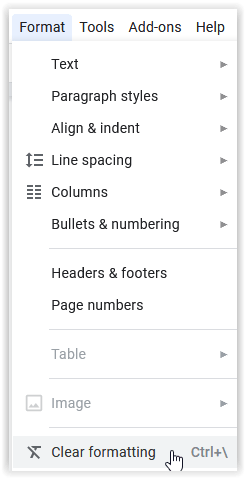
நீங்கள் தேர்ந்தெடுத்த பிரிவு அல்லது முழு ஆவணத்திற்கும் மேலே உள்ள வடிவமைப்பை மீட்டமைத்த பிறகு, தோற்றம், வடிவமைப்பு பண்புகள் மற்றும் தளவமைப்பை நீங்கள் சரிசெய்யலாம்.
Android சாதனத்தில் Google டாக்ஸில் வெற்றுப் பக்கத்தை நீக்குதல்
பலருக்கு, ஆண்ட்ராய்டு மற்றும் கூகுள் டாக்ஸைப் பயன்படுத்துவது நடைமுறை நிலையானது, எல்லாவற்றிற்கும் மேலாக அவை இரண்டும் கூகுளால் பராமரிக்கப்படுகின்றன. செயல்முறை மேலே குறிப்பிட்டுள்ள படிகளுடன் மிகவும் ஒத்ததாக இருந்தாலும், அதை எவ்வாறு நிறைவேற்றுவது என்பதற்கான விரைவான செயல்விளக்கம் இங்கே உள்ளது.
- அதன் விட்ஜெட்டைக் கிளிக் செய்வதன் மூலம் Google டாக்ஸ் பயன்பாட்டைத் திறக்கவும்.
- இப்போது, நீங்கள் நீக்க விரும்பும் வெற்றுப் பக்கத்துடன் உங்கள் கோப்பைத் திறந்து தட்டவும் தொகு ஐகான், இது ஒரு பென்சில் போல் தெரிகிறது.
- அடுத்து, மூன்று செங்குத்து புள்ளிகள் வழிதல் மெனுவில் தட்டவும்.
- பின்னர், தட்டவும் அச்சு பாணி, இது வெற்று பக்கங்களை அகற்றும்.
நீங்கள் ஒரு வெற்று கோப்பை நீக்க விரும்பினால், எப்படி என்பது இங்கே.
- Google டாக்ஸைத் திறக்கவும்.
- இப்போது, கிளிக் செய்யவும் மேலும் அல்லது நீங்கள் அகற்ற விரும்பும் கோப்பின் பக்கத்தில் உள்ள மூன்று செங்குத்து புள்ளிகள்.
- அடுத்து, தட்டவும் அகற்று அதை நீக்க.
Google Sheets மற்றும் Slides இல் உள்ள கோப்புகளை நீக்குவதற்கும் இந்தப் படிகள் வேலை செய்கின்றன.
Chromebook இல் Google டாக்ஸில் வெற்றுப் பக்கத்தை நீக்குதல்
உங்கள் Chromebook இல் Google டாக்ஸில் உள்ள வெற்றுப் பக்கங்களை நீக்குவதற்குப் பயன்படுத்த விரும்பினால், மேலும் பார்க்க வேண்டாம். மேலே குறிப்பிட்டுள்ள படிகளைப் போலவே, அதை எப்படி செய்வது என்பது பற்றிய சுருக்கமான தீர்வறிக்கை இங்கே உள்ளது.
- Google டாக்ஸ் பயன்பாட்டைத் திறக்கவும்.
- இப்போது, நீங்கள் நீக்க விரும்பும் வெற்றுப் பக்கத்தை முன்னிலைப்படுத்தி அழுத்தவும் பேக்ஸ்பேஸ் அல்லது அழி. ஒரு தாளின் முடிவில் வெற்றுப் பக்கம் இருந்தால், உங்கள் கர்சரை பக்கத்தின் மேல் பகுதியில் நீங்கள் பார்க்கும் வரை வட்டமிடுங்கள். அகற்று விருப்பம் தோன்றும், அதை கிளிக் செய்யவும்.
ஆம், இது மிகவும் எளிதானது.
முடிவில், Google டாக்ஸ் ஒரு எளிய இணைய அடிப்படையிலான பயன்பாடாகத் தோன்றுகிறது, ஆனால் இது பல வடிவமைப்பு விருப்பங்களை வழங்குகிறது, இது உங்கள் பக்கங்களின் அமைப்பு மற்றும் இடைவெளியை உடைக்கும். தேவையற்ற வெற்றுப் பக்கங்கள் நன்கு ஒழுங்கமைக்கப்பட்ட ஆவணத்தை மாற்றியமைப்பதோடு, படிப்பதையும் கடினமாக்குகிறது. சரியான கூகுள் டாக்ஸ் வடிவமைத்தல் அறிவுடன், தேவையற்ற வெற்றுப் பக்கங்களை ஏன் பார்க்கிறீர்கள் என்பதைக் கண்டறியலாம் மற்றும் அதைச் சுத்தம் செய்ய மேலே உள்ள வடிவமைப்பு உதவிக்குறிப்புகளைப் பயன்படுத்தலாம்.